Приликом покретања инсталационе или инсталационе датотеке за програм, Виндовс 10 може приказати поруку „Ова апликација је блокирана због ваше заштите“ и спречити њено покретање. То се ради из врло оправданих разлога. Виндовс 10 је поставио строге смернице за захтеве за сертификацију Виндовс Десктоп Аппс, а ако апликација коју покушавате да инсталирате не обрише неке важне спискове, Контрола корисничких налога блокира апликацију да се инсталира.

Има случајева у којима ћете можда морати да инсталирате непотписани управљачки програм којег сте добро свесни, али то је једина опција коју имате. Ја сам морао да инсталирам непотписане управљачке програме за своје системе са АСУС-ом или другим системским плочама. Ако је програм или управљачки програм из добро поузданог извора, ево неколико напретка које можете користити за успешно покретање инсталационе датотеке. У овом случају покушао сам покренути инсталацију ИрфанВиев 4.41 и Виндовс 10 блокирао га да се покрене.
Контрола корисничког налога се не омета ако покрећете инсталацију из програма који већ ради повишен (као администратор). Таск Манагер је сјајан пример; увек ради повишен, а да вам не покаже УАЦ брзо. Други пример би био наредбени редак (Администратор), али за покретање је потребна ваша сагласност.
Покретање подешавања помоћу Управитеља задатака
Држите тастер СХИФТ и десним тастером миша кликните инсталациону датотеку коју желите да покренете и кликните на Цопи ас Патх
Покрените Управитељ задатака (ЦТРЛ + СХИФТ + ЕСЦ) и кликните Датотека, Покрени нови задатак
Налепите име / путању датотеке која је копирана у Међуспремник. Или је ручно откуцајте.
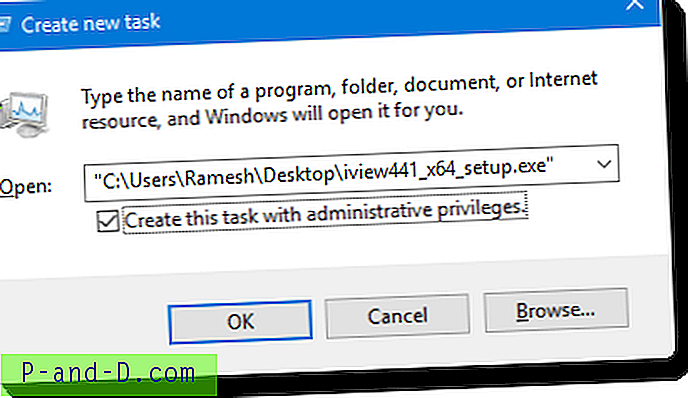
Кликните на Креирај овај задатак са привилегијама администратора и кликните на дугме У реду.
Покретање подешавања из наредбеног ретка (Администратор)
Кликните десним тастером миша на дугме Старт, а затим кликните на наредбени ред (Администратор). Ово отвара повишену командну линију.
Упишите (или залепите из међуспремника) путању и назив датотеке програма за подешавање који желите да покренете и притисните ЕНТЕР
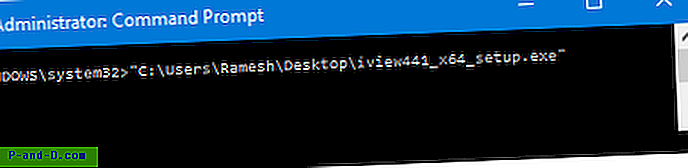
То би требало успешно покренути инсталацију.
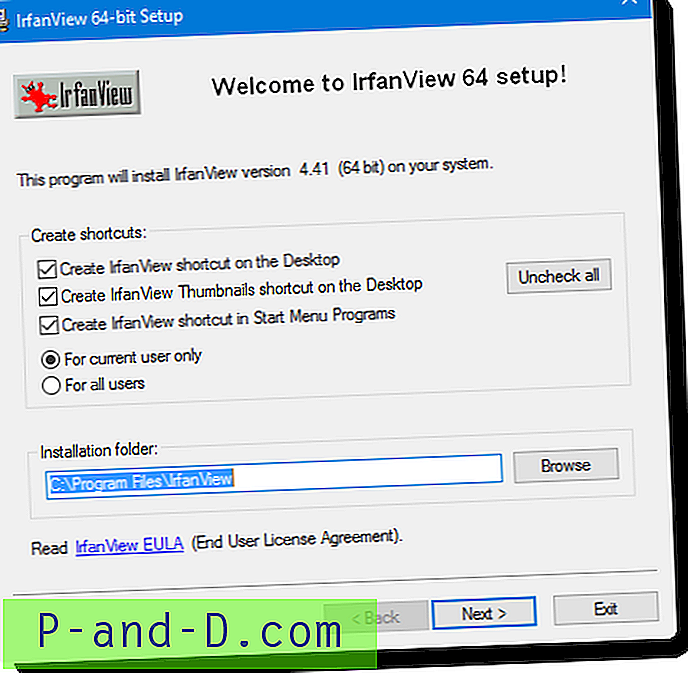
Важно: Мицрософт је са веома добрих разлога направио контролну листу за потврду апликација. Горе наведене методе употребљавају се само ако 100% верујете извору и софтверу или управљачком програму који покушавате да инсталирате.





